
Der PHP-Editor Xinyi zeigt Ihnen, wie Sie Cortana im Win10-System deaktivieren. Dies kann leicht mit einfachen Vorgängen erreicht werden. Klicken Sie zunächst auf das Suchfeld in der Taskleiste, geben Sie „Gruppenrichtlinie“ ein, öffnen Sie „Lokale Computerrichtlinie“, klicken Sie auf „Computerkonfiguration“, „Administrative Vorlagen“, „Windows-Komponenten“ und „Suchen“, suchen Sie nach „Cortana aktivieren“ und Double -Klicken Sie und wählen Sie „Deaktiviert“, um die Cortana-Funktion zu deaktivieren. Einfach zu bedienen, macht Ihr System reibungsloser!
1. Wenn Sie den Ressourcenmanager öffnen, können Sie sehen, dass Cortana automatisch gestartet wird. Wenn Sie ihn vollständig schließen möchten, fahren Sie mit dem nächsten Schritt fort im Bild:
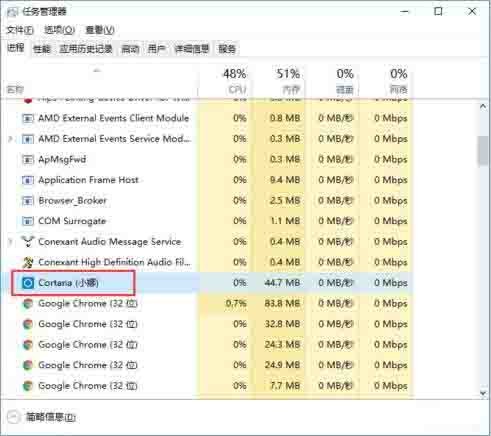
2. Verwenden Sie die Tastenkombination Win+S oder klicken Sie direkt auf das Cortana-Symbol in der unteren linken Ecke, und wählen Sie das Zahnradsymbol auf der linken Seite aus:
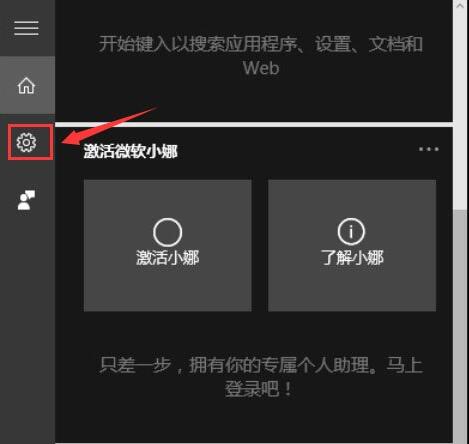
3. Wählen Sie [Cortana kann Vorschläge, Ideen, Erinnerungen, Benachrichtigungen usw. bereitstellen] Die Optionen werden der Reihe nach deaktiviert, und die folgenden beiden Elemente werden ebenfalls auf [Aus] gesetzt ; wie im Bild gezeigt:
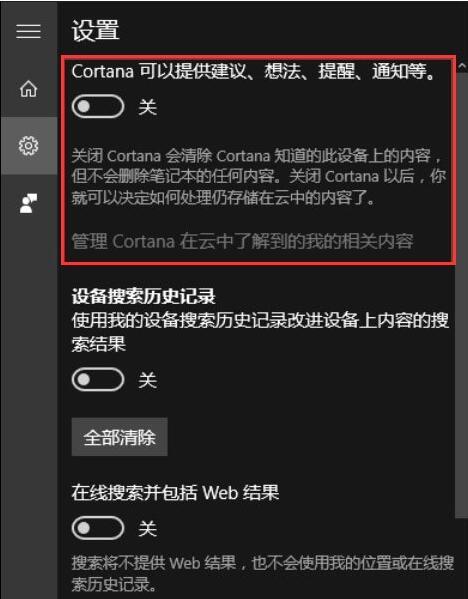
4. Klicken Sie im vorherigen Schritt auf „Meine verwandten Inhalte“, woraufhin die Benutzeroberfläche zur offiziellen Website von Microsoft wechselt und Sie auffordert, sich bei Ihnen anzumelden Melden Sie sich wie im Bild gezeigt bei Ihrem Microsoft-Konto an:
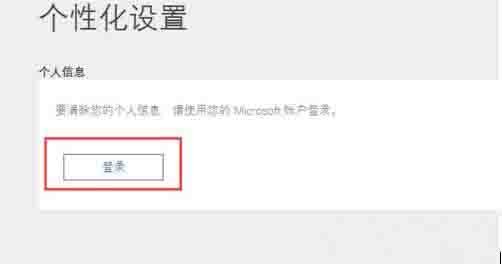 5. Die Option „Andere Cortana-Daten und personalisierte Sprache, Drucken und Tippen“ wird deaktiviert, sodass die in der Cloud gespeicherten privaten Daten gelöscht werden. wie in der Abbildung gezeigt:
5. Die Option „Andere Cortana-Daten und personalisierte Sprache, Drucken und Tippen“ wird deaktiviert, sodass die in der Cloud gespeicherten privaten Daten gelöscht werden. wie in der Abbildung gezeigt:
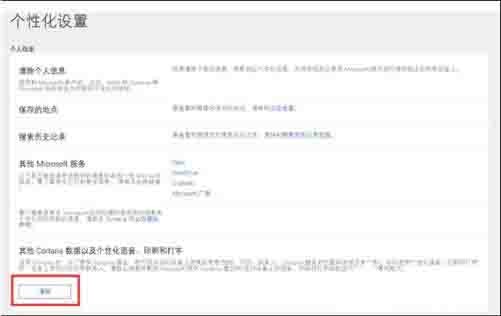 6. Öffnen Sie das Startmenü → Einstellungen → Datenschutz, suchen Sie nach [Sprach-, Freihand- und Tippoptionen] und ändern Sie [Lernen Sie sich kennen] ist überall geschlossen, sodass Cortana vollständig geschlossen ist. Wie im Bild gezeigt:
6. Öffnen Sie das Startmenü → Einstellungen → Datenschutz, suchen Sie nach [Sprach-, Freihand- und Tippoptionen] und ändern Sie [Lernen Sie sich kennen] ist überall geschlossen, sodass Cortana vollständig geschlossen ist. Wie im Bild gezeigt:
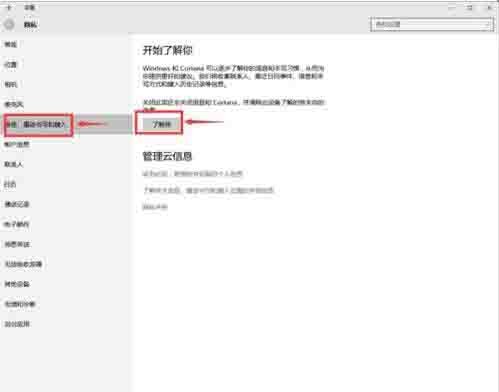 Das ist es. Wenn Sie es nicht wissen, können Sie es gemäß dem Inhalt des Artikels tun.
Das ist es. Wenn Sie es nicht wissen, können Sie es gemäß dem Inhalt des Artikels tun.
Das obige ist der detaillierte Inhalt vonSo deaktivieren Sie Cortana in Windows 10. Für weitere Informationen folgen Sie bitte anderen verwandten Artikeln auf der PHP chinesischen Website!
 Der Win10-Bluetooth-Schalter fehlt
Der Win10-Bluetooth-Schalter fehlt
 Warum werden alle Symbole in der unteren rechten Ecke von Win10 angezeigt?
Warum werden alle Symbole in der unteren rechten Ecke von Win10 angezeigt?
 Der Unterschied zwischen Win10-Ruhezustand und Ruhezustand
Der Unterschied zwischen Win10-Ruhezustand und Ruhezustand
 Win10 pausiert Updates
Win10 pausiert Updates
 Was tun, wenn der Bluetooth-Schalter in Windows 10 fehlt?
Was tun, wenn der Bluetooth-Schalter in Windows 10 fehlt?
 Win10 stellt eine Verbindung zum freigegebenen Drucker her
Win10 stellt eine Verbindung zum freigegebenen Drucker her
 Bereinigen Sie den Müll in Win10
Bereinigen Sie den Müll in Win10
 So geben Sie den Drucker in Win10 frei
So geben Sie den Drucker in Win10 frei




